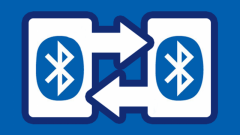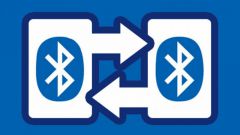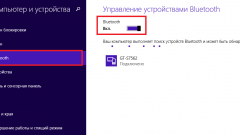Вам понадобится
- Bluetooth-адаптер.
Инструкция
1
Если в вашем мобильном компьютере имеется встроенный Bluetooth-модуль, используйте его для соединения с гарнитурой. Это позволит не занимать USB-порты, которых и без того мало в ноутбуках, отдельным адаптером. Подключитесь к интернету и посетите сайт производителя вашего мобильного компьютера.
2
Откройте центр загрузок и скачайте актуальную версию программного обеспечения, необходимого для контроля над Bluetooth-модулем. Установите утилиту и перезагрузите компьютер.
3
Зарядите беспроводную гарнитуру и включите ее. Откройте меню «Пуск» и перейдите к пункту «Устройства и принтеры». Нажмите кнопку «Добавление устройства», расположенную в верхней части рабочего окна.
4
При работе с Windows XP используйте параметр «Добавление беспроводного устройства в сеть». После определения Bluetooth-гарнитуры дважды кликните по ее иконке левой кнопкой мыши. Откройте руководство пользователя к беспроводному устройству. Выясните код подключения к гарнитуре и введите его после появления соответствующего окна.
5
Теперь откройте программу управления звуковой картой вашего компьютера. Настройте параметры передачи звукового сигнала. Выберите подключенную Bluetooth-гарнитуру основным устройство вывода звука.
6
Если в комплект гарнитуры входит микрофон, настройте параметры его работы. Откройте панель управления и выберите меню «Оборудование и звук». Откройте меню «Управление звуковыми устройствами». Выберите нужное оборудование на вкладке «Воспроизведение».
7
Теперь откройте подменю «Запись». Выделите микрофон Bluetooth-гарнитуры и нажмите кнопку «По умолчанию». Теперь нажмите кнопку «Свойства». Откройте вкладку «Уровни» и настройте параметры работы микрофона. Сохраните заданные настройки. Проверьте качество работы гарнитуры.
Источники:
- как подключить bluetooth-гарнитуру к компьютеру